点云工具CloudCompare使用操作大全 |
您所在的位置:网站首页 › 3dmax点模式下选点没有颜色 › 点云工具CloudCompare使用操作大全 |
点云工具CloudCompare使用操作大全
|
0. 界面
File open:打开 save:保存 Global Shift settings:设置最大绝对坐标,最大实体对角线 Primitive Factory:对点云进行原始加工,改变原始点云的形状 3D mouse:对3D鼠标(如3Dconnexion)的支持 Close all:关闭所有打开的实体 Quit:退出 Edit: Clone:克隆选中的点云 Merge:合并两个或者多个实体。可以合并点云(原始云会被删除);可以合并网格(原始网不会修改,CC会创建一个新的网格结构) Subsample:采集原始点云的子样本,可以用随机、立体、基于八叉树的方式采集,子样本会保持原始点云的标量、颜色、法线等性质。 Apply Transformation:可以对选中的实体做变换(44矩阵、轴线角,欧拉角) Multiply / Scale:让选中实体的坐标倍增。 Translate / Rotate (Interactive Transformation Tool):可以相对于另外一个实体或者坐标系移动选中的实体 Segment (Interactive Segmentation Tool):通过画2D多边形分隔选中的实体 Crop:分割一个或多个在3D-Box里面的点云。 Edit global shift and scale:进行全局变换和和比例缩放。 Toggle (recursive):用于控制键盘的快捷键。 Delete:删除选中的实体。 Colors > Set Unique:为所选实体设置唯一一个的颜色 Colors > Colorize:为所选实体着色,具体表现为分别用所选颜色乘以当前颜色的RGB而得到新的颜色 Colors > Levels:通过调整颜色的柱形图变色,类似于Photoshop的Levels方法 Colors > Height Ramp:为所选实体设置颜色渐变(线形、梯形、环形) Colors > Convert to Scalar Field:将当前的 RGB 颜色字段转换为一个或几个标量字段 Colors > Interpolate from another entity:在所选实体中插入另外一个实体的颜色 Colors > Clear:移除所选实体的颜色域 Normals > Compute:计算所选实体的法线 Normals > Invert:反转所选实体的法线 Normals > Orient Normals > With Minimum Spanning Tree:用同样的方法重新定位点云的全部法线(最小生成树) Normals > Orient Normals > With Fast Marching:用同样的方法重新定位点云的全部法线(快速行进法) Normals > Convert to > HSV:将云的法线转换到 HSV 颜色字段 Normals > Convert to > Dip and Dip direction SFs:转换点云的法线到两个标量域 Normals > Clear:为选定的实体移除法线 Octree > Compute:强制计算给定实体的八叉树 Octree > Resample:通过代替每个八叉树单元内的所有点来重新取样 Mesh > Delaunay 2.5D (XY plane):计算点云在xy平面上的2.5D三角剖分(Delaunay 2.5D triangulation,德洛内2.5D三角算法) Mesh > Delaunay 2.5D (best fit plane):计算点云在最佳平面的2.5D三角剖分(Delaunay 2.5D triangulation,德洛内2.5D三角算法) Mesh > Convert texture/material to RGB:将选定网格的网格材料和纹理信息转换为逐个点的 RGB 字段 Mesh > Sample points:在一个网格中随机取样 Mesh > Smooth (Laplacian):平滑一个网格(Laplacian smoothing,拉普拉斯平滑算法) Mesh > Subdivide:细分网格,此算法递归细分网格三角形,直到他们的表面细分到用户指定值之下。 Mesh > Measure surface:测量网格的总体表面积和每个三角形的平均表面积,在控制台输出 Mesh > Measure volume:测量闭合网格的体积,在控制台输出 Mesh > Flag vertices:检查网格的基本特性,为每个网格样本做标志:0 = normal,1 = border,2 = non-manifold Mesh > Scalar field > Smooth:平滑网格顶点相关联的标量场。此方法与高斯滤波(Gaussian Filter)相反。运用qPCV插件后,此方法特别有用 Mesh > Scalar field > Enhance:增强与网格顶点相关联的标量场。运用qPCV插件后,此方法特别有用 Sensors > Edit:修改指定传感器内外在参数 Sensors > Ground Based Lidar > Create:创建’Ground Based Lidar’ (= TLS)传感器实体,附加到所选的点云 Sensors > Ground Based Lidar > Show Depth Buffer:显示选中的Ground Based Lidar的深度 Sensors > Ground Based Lidar > Export Depth Buffer:以ASCII文件的形式导出选中的Ground Based Lidar传感器的深度图 Sensors > Camera Sensor > Create:创建影像传感器 Sensors > Camera Sensor > Project uncertainty:输出影像模块不确定的点云,输出不确定的x、y、z、3D信息 Sensors > Camera Sensor > Compute points visibility (with octree):统计选中影像传感器选中的点云。0=NOT VISIBLE,1=VISIBLE Sensors > View from sensor:更改当前的 3D 视图影像设置以匹配选定的传感器的设置 (用泡沫视图模式) Sensors > Compute ranges:计算全部点(对于任何点云)相对于指定传感器的范围 Sensors > Compute scattering angles:计算全部点(对于任何有法线的云)相对于选中传感器分散的角度 Scalar fields > Show histogram:对当前选中的实体显示有效标量域的柱形图 Scalar fields > Compute statistical parameters:计算统计分布(高斯分布、威布尔分布) Scalar fields > Gradient:计算标量域的梯度 Scalar fields > Gaussian filter:通过应用一个立体高斯滤镜,平滑一个标量域 Scalar fields > Bilateral filter:用双边滤镜平滑一个标量域 Scalar fields > Filter by Value:用标量值筛选选定的云 Scalar fields > Convert to RGB:将有效的标量场转化为RGB颜色域 Scalar fields > Convert to random RGB:将有效的标量场转化为随机的RGB颜色域 Scalar fields > Rename:对选中实体重命名有效的标量域 Scalar fields > Add constant SF:用一个常数添加一个标量域 Scalar fields > Add point indexes as SF:用点索引的方式为所选点云创建一个新的标量域 Scalar fields > Export coordinate(s) to SF(s):导出坐标到标量域 Scalar fields > Set SF as coordinate(s):为选中的点云设置标量域的坐标 Scalar fields > Arithmetic:可以对在同一个点云的两个标量域进行标准运算(+,-,,/),或者对单个标量域进行函数运算 Scalar fields > Color Scales Manager:色阶管理,可以管理和创建新色域 Scalar fields > Delete:对选中的实体删除有效的标量域 Scalar fields > Delete all (!):对选中的实体删除全部的有效标量域 Tools: Level:可以选择三个点确定一个平面来操作 Point picking:可以选择一个、两个、三个点来得到各种信息,如点的坐标、RGB、标量值、距离、角度等信息(尤其是两点间的距离) Point list picking:可以选择多个点创建一个点列表,可以输出为一个文件、一个新点云、一个折线 Clean > Noise filter:类似于qPCL插件的S.O.R.滤镜,但又更多功能 Projection > Unroll:展开圆柱或圆锥体的点云成一个平面 Projection > Rasterize:栅格化点云(转化为2.5D网格),然后可以导出为一个新点云或者一个光栅图像 Projection > Contour plot to mesh:可以把一组折线转化为网格,输出边缘轮廓线 Projection > Export coordinate(s) to SF(s):导出坐标到标量域 Registration > Match bounding-box centers:调整所有选中的实体,让它们的中心在一个地方 Registration > Match scales:匹配所有选中实体的规模 Registration > Align (point pairs picking):在两个实体中挑选至少三个对应的点来对齐两个实体 Registration > Fine registration (ICP):自动精确地融合两个实体。前提是:①两个云大体上相融;②表现为同样的对象或者至少有同样的形状 Distances > Cloud/Cloud dist. (cloud-to-cloud distance):计算两个点云之间的距离 Distances > Cloud/Mesh dist. (cloud-to-mesh distance):计算点云和网格之间的距离 Distances > Closest Point Set:计算两个点云之间最近的点的集合 Statistics > Local Statistical Test:可以以标量域的局部统计为基础进行分割和过滤点云 Statistics > Compute Stat. Params:计算统计分布(高斯分布、威布尔分布) Segmentation > Label Connected Components:设置最小距离,把所选的云分割成更小的部分,每一部分相互连接 Segmentation > Cross Section:用户可以定义一个裁剪框,可调整框的范围和方向,来裁剪点云。可以用来:①在一个或多个维度重复分割过程;②获取多边形的轮廓 Segmentation > Extract Sections:可以在一个点云的顶部画或者导入多边形来提取截面和轮廓 Fit > Plane:匹配点云中的一个平面和输出各种信息,如拟合 RMS、 垂直平面、地质的倾角、倾角方向值等 Fit > Sphere:适配点云中的一个球体 Fit > 2D Polygon:适配点云中的二维多边形 Fit > Quadric:适配点云中的2.5D曲面 Other > Density:估量一个点云的密度 Other > Curvature:估量一个点云的曲率 Other > Roughness:估量一个点云的粗糙程度 Other > Remove duplicate points:通过设置两点之间最小距离来删除重复的点 Display: Full screen:全屏 Refresh:刷新,强制刷新有效的3D视图的内容(OpenGL图形重绘) Toggle Centered Perspective:在正交视图和对象中心视图模式中切换 Toggle Viewer Based Perspective:在正交视图和透视图中切换 Lock rotation about vert. axis:锁定围绕Z轴的影像旋转 Enter bubble-view mode:进入泡沫视图模式 Render to File:可以渲染当前的3D视图成一个图像文件(支持多数标准文件格式),还可以缩放以适应更大分辨率的屏幕 Display settings:对各种显示进行设置:颜色和材质、色阶、标签、其他 Camera settings:影像设置 Save viewport as object:保存当前3D视图的可视体的参数(影像位置和方、透视状态)为一个可视实体,这个实体自动地添加DB树的根 Adjust zoom:调整缩放比例 Test Frame Rate:测试帧速率,让有效的3D视图在一个较短时间旋转从而估量平均帧数,结果在控制台显示 Lights > Toggle Sun Light:切换太阳光 Lights > Toggle Custom Light:切换自定义的光 Shaders and Filters > Remove filter:禁用任何活动的着色器或者OpenGL过滤器 Active scalar field > Toggle color scale:为所选活动的实体切换色阶 Active scalar field > Show previous SF:改变当前所选对象的标量域,激活先前的标量域 Active scalar field > Show next SF:改变当前所选对象的标量域,激活下一个的标量域 Console:控制台(显示/隐藏) Toolbars:工具栏,包括主工具栏、标量域、视图、插件、GL滤镜 Reset all GUI elements:退出前自动存储当前GUI信息(位置和工具栏的可见性等),可以恢复原始配置 Plugins: Standard plugins: qHPR (Hidden Point Removal):如果点云是闭合曲面,则可以过滤(删除)掉通过当前3D影像不能看到的云 qPCL (Point Cloud Library Wrapper):有PCL库一些方法的接口,主要包括:①计算法线和曲率②异常点和噪声点的去除③平滑点云(移动最小二乘法) qPCV (ShadeVis / Ambient Occlusion):计算点云的明亮度,类似于光线来自于对象周围的半球或球体(可以自定义光线距离) qPoissonRecon (Poisson Surface Reconstruction):Poisson表面重建,用三角网络生成算法构建的简单的表面 qRansacSD (RANSAC Shape Detection):随机抽样一致形状检测,运用自动形状检测算法的简单接口 qSRA (Surface of Revolution Analysis):计算一个点云和一个假定旋转平面之间的距离(旋转平面用2D轮廓定义),距离计算好后,用户可以创建一个偏差的2D图或者圆柱或圆锥的投影 qCANUPO (Point Cloud Classification):可自动对点云进行分类,也可以手动分类 qM3C2 (Robust C2C Distances Computation):用独特的方法计算两个点云之间的有向(稳健)距离 qCork (Boolean Operations on Meshes):可以执行网格中的布尔操作(也称CSG = 构造实体几何),它基于Cork库 qAnimation:动画渲染插件 qFacets:可以从点云中自动提取二维切面,以它们的垂直距离分开 qCSF (Cloth Simulation Filter):基于布模拟滤波算法,能实现地面点与非地面点的分离,去除非地面点 qCompass:简单地实现点云中地质结构的它的轨迹的数字化 qBroom (qVirtualBroom):高效地扫描和清理 qHoughNormals:计算法法线 qGMMREG:对小型实体的非刚性云的匹配 qLAS_FWF:这个插件可以读写标准雷达文件,可以在命令模式下打开LAS 1.3+文件 qPoissonRecon:可以让输入的点云颜色映射到成网格(快速直接地分配到颜色接近输入点颜色的网格顶点) OpenGL ‘shaders’ plugins: qEDL (Eye Dome Lighting):实时底纹滤镜,用来在空白的点云或者网格中增强少量特质(除了几何信息外,它不依赖于其他信息) qSSAO (Screen Space Ambient Occlusion):实时底纹滤镜,与环境相似的遮挡 qBlur:一个简单的模糊处理滤镜,主要用于开发人员的演示 Deprecated qKinect (Point Cloud Acquisition with a Kinect):可以用Kinect设备获取(有色的)点云 3D Views: New:创建3D视图 Close:关闭3D视图 Close All:关闭所有3D视图 Tile:共享的所有 3D 视图之间的显示空间 Cascade:用串联的方式重新排列所有 3D 视图 Next:激活顺序创建的下一个3D视图 Previous:激活顺序创建的上一个3D视图 Help: Help:帮助文档 About:CloudCompare版本信息 About Plugins:插件信息 1. 显示打开软件 file->open 鼠标左键旋转,右键平移 不按下图红色旋转图标,则是轴动,按下图红色旋转图标,则是物体进行旋转平移,出现如图所示界面
选中两个点云,然后选择如下图标,进行距离计算 选中两个点云后选择如下所示图标 选中两个点云后选择如下所示图标 选中多个点云后,edit->merge即可 首先我们建好一个点云地图,然后利用cloudcompare打开 https://blog.csdn.net/byliut/article/details/121007295 上面是ubuntu 下载cloudcompare的教程 viewer 和 main app 的启动方法 #open pointcloud viewer cloudcompare.ccViewer #open the main software cloudcompare.CloudCompare 然后利用segment tool手动选择处理区域 选择一个多边形(左键选择,右键确认)segment in 保存里面点 右边图标是segment out 删除里面点
Point Cloud Library file 就是pcd文件 9. 高程显示点云第一步:点选加载的点云,获得包围框。
第二步:菜单栏选择:Edit > Scalar fields > Export coordinate(s) to SF(s) 或 Tools > Projection > Export coordinate(s) to SF(s) 第三步:选择Z方向渲染,即可获得按高程显示颜色。
使用Tools > Segmentation > Cross Section访问此工具。
选择一个点云并启动该工具的界面如下: 可以以各种方式编辑裁剪框,可以采用交互式的方式拖动大红色,绿色和蓝色箭头和圆环,直接在3D视图中移动剪切框边界。箭头尖端用于推拉剪切框面,而圆环可用于围绕箭头轴旋转框。左下角(黄色)的交互器可以用来移动整个框。 可以通过一下按钮调整视图 点击如下按钮,即可提取裁剪框内的点。 点击如下按钮,进行边界轮廓线提取。  13. 提取多个切片
13. 提取多个切片
如下图所示的按钮是实现多个切片提取
|
【本文地址】
今日新闻 |
推荐新闻 |
 设置常用属性
设置常用属性 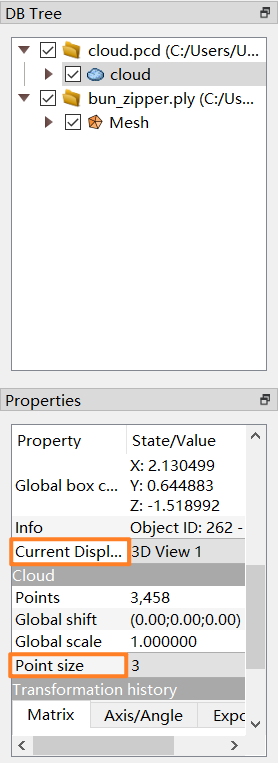
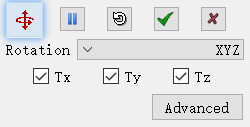 你也可以在edit->apply transformation里设置具体数值的旋转平移参数
你也可以在edit->apply transformation里设置具体数值的旋转平移参数 


 如果是部分一致,可以选择左图图标——剪刀,进行裁剪 选中几何体那个,裁出自己想要的形状,左键画多边形,右键结束画
如果是部分一致,可以选择左图图标——剪刀,进行裁剪 选中几何体那个,裁出自己想要的形状,左键画多边形,右键结束画 
 compute之后,properties汇发生变化,勾选下图中的visible,会出现右图scale,彩色图中,右边的三角是可以拖动的,可以观看scale随着三角移动的变化
compute之后,properties汇发生变化,勾选下图中的visible,会出现右图scale,彩色图中,右边的三角是可以拖动的,可以观看scale随着三角移动的变化 



 选择aligned的那一个,然后Ok
选择aligned的那一个,然后Ok  选择对应的点,至少三个,然后按align或者√
选择对应的点,至少三个,然后按align或者√ 


 segment out 之后保存(ubuntu选择保存格式在右下角,很坑!)
segment out 之后保存(ubuntu选择保存格式在右下角,很坑!) 


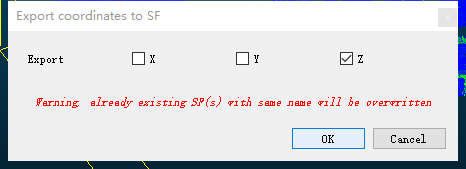

 此工具允许用户定义围绕给定云的剪切框(交互式或非交互式)。例如,可以调整盒子范围和方向以便分割云。此外,该工具还可以:
此工具允许用户定义围绕给定云的剪切框(交互式或非交互式)。例如,可以调整盒子范围和方向以便分割云。此外,该工具还可以: 需要注意的是:这里的初始裁剪框(即图中黄线部分)是点云的包围盒
需要注意的是:这里的初始裁剪框(即图中黄线部分)是点云的包围盒 右上角的如下按钮能够取消或显示裁剪框和箭头。
右上角的如下按钮能够取消或显示裁剪框和箭头。  也可以使用“X”,“Y”和“Z”字段直接编辑裁剪框的尺寸(宽度,深度和高度)。还可以使用对话框下部的按钮(“Shift box”框架)在所有方向上移动框。该框将移动与此维度中的框宽度相同的数量。最后,如果需要更多控制权,可以单击“advanced”按钮。将出现“标准”3D盒子版本对话框。
也可以使用“X”,“Y”和“Z”字段直接编辑裁剪框的尺寸(宽度,深度和高度)。还可以使用对话框下部的按钮(“Shift box”框架)在所有方向上移动框。该框将移动与此维度中的框宽度相同的数量。最后,如果需要更多控制权,可以单击“advanced”按钮。将出现“标准”3D盒子版本对话框。  通过各种方式在空间中设置盒子位置(例如,甚至强制盒子为立方体)。
通过各种方式在空间中设置盒子位置(例如,甚至强制盒子为立方体)。 


 主要参数及功能如下所示
主要参数及功能如下所示 
 该对话框中的大多数参数与“提取单个轮廓”对话框相同。
该对话框中的大多数参数与“提取单个轮廓”对话框相同。  但是,用户必须明确指定是否希望生成轮廓(选中“Extract contour(s)”复选框以启用)。否则只会生成切片。 其他参数是:
但是,用户必须明确指定是否希望生成轮廓(选中“Extract contour(s)”复选框以启用)。否则只会生成切片。 其他参数是: